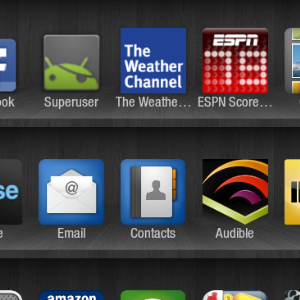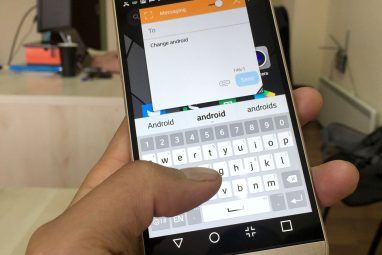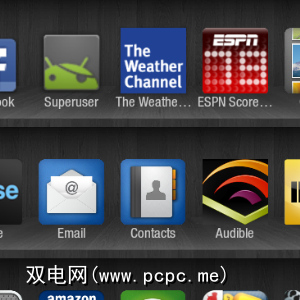
不幸的是,生根过程并不像其他Android设备那样简单。尽管Z4root之类的应用程序可以在手机和某些平板电脑上使用,但将Kindle Fire植根于其中的过程却有些复杂。
借助有用的工具Kindle Fire Utility,Kindle Fire可以容易扎根。扎根的Kindle Fire可以托管Android Market(现在称为Google Play),甚至是Google Apps。采取此步骤的用户还有其他好处,尤其是能够安装需要root用户访问权限的Android应用。
关于扎根Kindle Fire的警告
您应注意
简单地说,“生根"相当于Android的“越狱",您可能在iPhone上听说过这个术语。该过程主要涉及删除Android设备根目录上的保护,从而允许具有增强权限要求的应用正确运行。由于可以从Google Play获得需要扎根Android的应用程序,因此可以肯定Google知道这种做法,但是他们并没有采取任何措施禁止这种做法。
更重要的是,事实亚马逊定期强制将更新更新到Kindle Fire。这样做的结果是,先前已植根的设备将变为“未植根",从而需要采取进一步的措施。
生根过程中使用的工具Kindle Fire Utility会定期更新,因此如果将来进行更新,否定先前建立的根目录,下载该工具的最新版本应该可以重新建立根目录。
请记住,根目录将影响保修。
入门
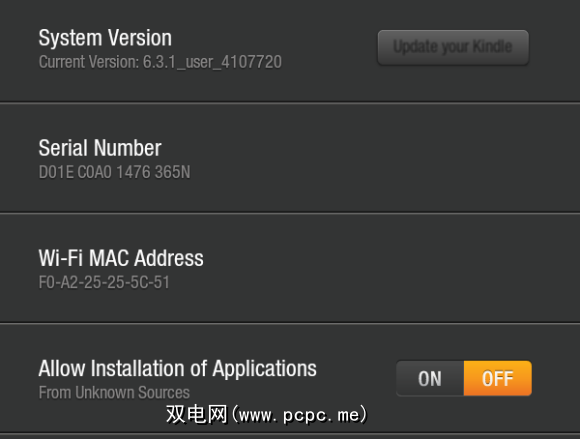
我们将从版本6.3.1的Kindle Fire开始此过程。在检查Kindle Fire上的软件版本(设置>更多>设备)并根据需要进行更新后,前往XDA Developers并下载适用于Windows的Kindle Fire Utility。
下载后,解压缩下载的ZIP文件的内容。这将用于管理生根过程以及下载和安装Google Play和其他一些有用的工具。
因此,在继续操作之前,请确保您已:
下一步,为其他软件准备Kindle Fire。通过打开“设置">“更多">“设备" ,并确保将允许安装应用程序设置为打开。
开始之前的最后一件事:在计算机上打开Windows资源管理器,然后打开 Organize> Folder and search options> View ,您可以在其中找到显示隐藏的文件,文件夹和驱动器单选按钮。选择此项,然后点击确定。这将确保您可以在下一节中查看和打开文件。
安装Kindle Fire驱动程序
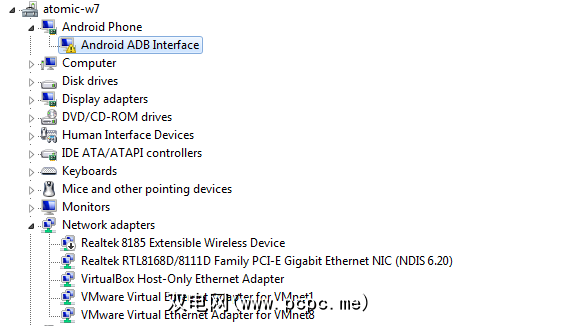
要在这一点上继续,请打开文件夹中的内容。提取下载的ZIP文件。通过USB电缆将Kindle Fire连接到计算机,并使设备处于USB存储模式(屏幕将显示“您现在可以将文件从计算机传输到Kindle"),然后双击 install_drivers.bat 。
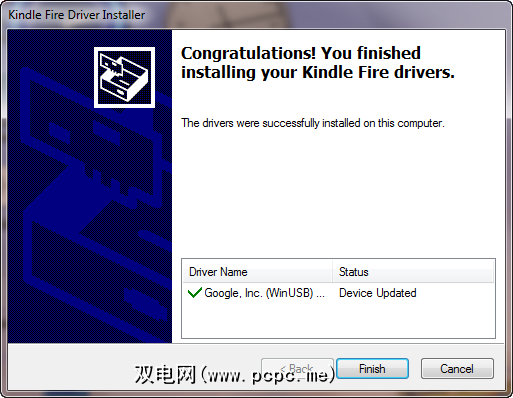
此过程可能需要几分钟才能完成,但是完成后,您将看到上面的屏幕。要确认安装正确,请返回“资源管理器"窗口,然后双击 run.bat 。成功安装驱动程序后,ADB状态将列为“联机"。
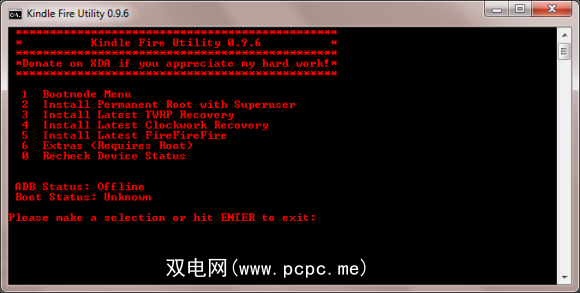
如果列出了“脱机"(如上所述),请关闭Kindle Fire Utility窗口并尝试以下操作:
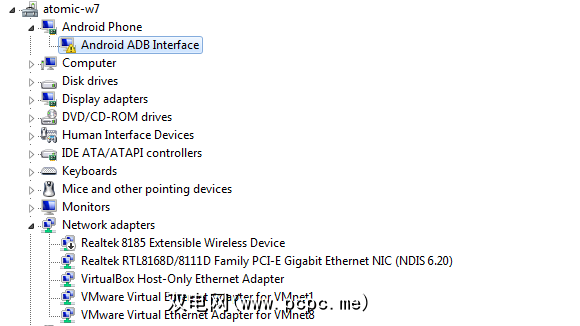
在Windows中,右键单击“计算机",选择“属性">“设备管理器" ,然后查找带有黄色三角形和感叹号的项目。它应该列在Amazon或Android下。
右键单击该项目,然后选择更新驱动程序软件,然后选择浏览我的计算机以获取驱动程序软件选项然后让我从计算机上的设备驱动程序列表中选择,然后选择 USB Composite Device ,然后应安装Android Composite ADB Interface。
Rooting Kindle Fire
您现在已经准备好扎根Kindle Fire。在Windows资源管理器中,返回Kindle Fire Utility文件夹,然后双击 run.bat 。您应该会看到“ ADB状态"列为“联机"。
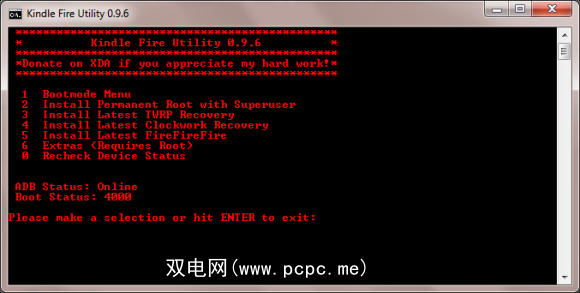
Select option 2, Install Permanent Root with Superuser, to begin the rooting process. Over the next few minutes, the Kindle Fire Utility will install the necessary tools and reconfigure your Kindle Fire tablet as required.
在继续此过程时,您需要耐心等待。不必担心USB设备正在连接和断开连接的Windows警报声音,因为这是该过程的一部分。
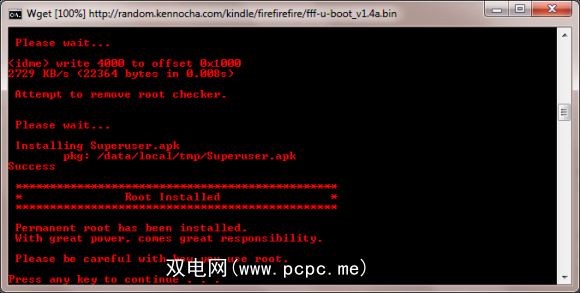
最重要的是,直到看到上面的消息,才断开Kindle Fire的连接。 !提早断开连接可能意味着您的平板电脑很笨拙,并且您不希望这样……
添加Google Play
设备植根后,就可以利用某些需要增强的特权,以及在Kindle Fire上访问Google Play。
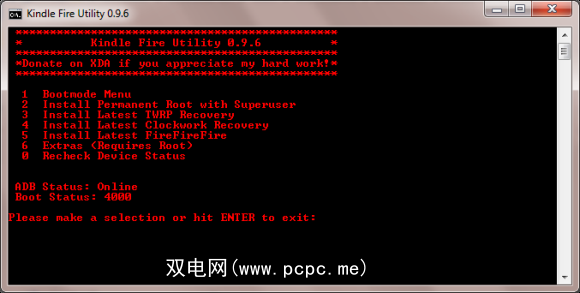
要添加此特权,请启动 run.bat 并选择选项6,其他(需要| Root) ),然后以下屏幕的选项1,安装Google Apps / Go启动器E X 。同样,该过程将需要一段时间才能完成,但是一旦完成,您就可以解锁Kindle Fire并选择Google+,输入您的Google帐户详细信息。
下一步,找到Go Launcher图标并点击–您的平板电脑看起来将更像是标准的Android设备,但您可以通过Market图标访问Google Play!
结论
将这些更改应用于Kindle Fire将会使您可以像其他任何Android平板电脑用户一样享受平板电脑的乐趣。您可以从Google Play上安装应用程序和游戏,以及书籍和音乐,还可以享受Google云端硬盘等其他Google服务的好处。要了解Kindle设备的所有功能,请阅读我们的Kindle Fire手册。
请记住,更新Kindle Fire将重新应用根文件保护,导致到目前为止所有辛苦的工作被撤消。因此,除非绝对需要它,否则您不应该从Amazon运行官方更新,并且可以在没有植根设备的情况下运行。
如果您需要擦除设备并从头开始,请参阅如何将Kindle Fire恢复出厂设置。
标签: Amazon Kindle Fire Android Rooting eReader